Mudanças entre as edições de "Pessoas - Completo Jurídico"
(Sem diferença)
|
Edição atual tal como às 16h39min de 12 de maio de 2021
Rotina
Suíte / Cadastros / Pessoas - Completo
Objetivo da rotina
Possibilitar o cadastro de pessoas e possíveis edições.
Onde este cadastro é utilizado
Os cadastros desta rotina impactam nas ações de Operações, Relatórios e Análises de todo o sistema.
Principais conceitos
Atributos: Correspondem a uma configuração específica para um cadastro, informando o que a pessoa representa para o escritório e determina para quais funcionalidades o cadastro da pessoa será utilizado dentro do sistema, como por exemplo: supervisor, colaborador, cliente, fornecedor, advogado, perito, juiz, entre outros.
Pessoas: Pessoa física ou jurídica cadastrada no sistema. No sistema, o Cadastro de Pessoas é centralizado e cada pessoa cadastrada recebe um atributo, por exemplo: fornecedor, colaborador e/ou cliente. É possível uma mesma pessoa ter diferentes atributos.
Usuários: São as pessoas que possuem credenciais (login e senha) de acesso ao sistema. Cada usuário é parametrizado com acessos que correspondem às atribuições de seu cargo.
Requisitos
Esta rotina não possui processos que a antecedem.
Visão Geral
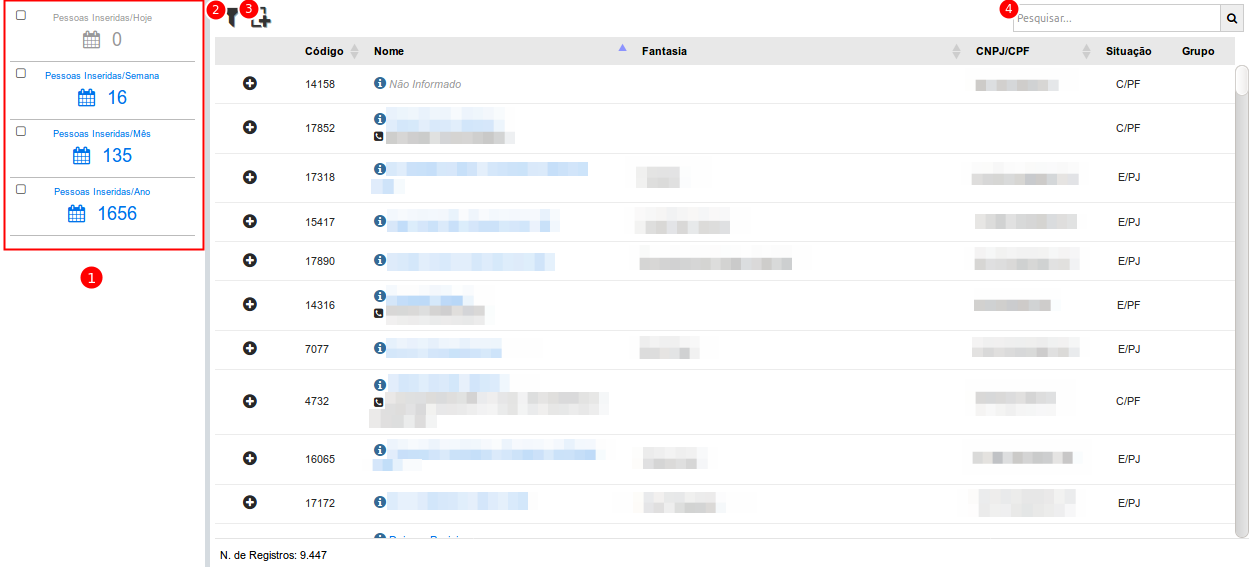
- 1 - Coluna de Indicadores: Permite filtrar as informações a serem exibidas na listagem, selecionando o indicador desejado.
- 2 - Filtro: Permite realizar uma pesquisa pelos filtros informados.
- 3 - Nova Pessoa: Abre uma nova janela para realizar o cadastro de uma nova pessoa.
- 4 - Campo de Pesquisa: Realiza uma pesquisa a partir do que for informado.
Legenda de ícones:








Ações da Rotina
Como filtrar pessoas
1. Clique no ícone "Filtro".
2. Será exibida uma tela em que é possível escolher quais filtros utilizar para realizar a pesquisa da listagem de pessoas.
3. Filtre da maneira que desejar.
Como cadastrar uma nova Pessoa
1. Clique no ícone "Nova Pessoa".
2. Será exibido o formulário para cadastro, solicitando as informações conforme os itens a seguir:
- Nova Pessoa:
- Tipo: Pessoa Jurídica, Pessoa Física ou Estrangeiro
- Situação: Contato ou Efetivo
- Contato: cadastro sem efetividade no sistema, sendo apenas obrigatória a razão social ou nome da pessoa.
- Efetivo: cadastro com efetividade no sistema, este cadastro exige preenchimento de vários campos obrigatórios para efetivação. Uma pessoa efetiva pode: ser usuário, ter títulos registrados em seu nome (financeiro), ter contratos, ser parte em processos, entre outros.
- Nome ou Razão Social: nome da Pessoa Física ou Jurídica utilizado para identificação.
Obs: Se a Pessoa já estiver cadastrada, aparece a seguinte mensagem: Esse nome já está cadastrado como Contato/Efetivo.
- Apelido ou Fantasia: nome da Pessoa Física ou Jurídica utilizado para identificação secundária da pessoa.
- CNPJ/CPF: Informa CPF ou CNPJ conforme o tipo de pessoa. Campo obrigatório quando a situação é Efetivo.
- Atributos:
- Cliente: Caso marcar essa opção, é possível gerar títulos de CRE (Contas a Receber), incluir e faturar contratos e ser parte em processos.
- Fornecedor: Caso marcar essa opção, é possível ter títulos de CPA (Contas a Pagar) e vincular nos documentos de entrada (serviços).
- Supervisor: É necessário marcar essa opção para a pessoa se tornar gerente em uma equipe.
- Colaborador: Esse campo é utilizado para definir uma pessoa como colaborador do escritório.
- Recurso: Significa que a pessoa pode ser um responsável na geração de tarefas, compromissos e nos projetos.
- Produtor Rural: Corresponde a pessoa que desenvolve a atividade agropecuária (agrícola, pastoril ou hortifrutigranjeira), pesqueira ou silvicultura, bem como a extração de produtos primários, vegetais ou animais.
- Terceirizado: Representa um prestador de serviço para o escritório, sem vínculo celetista.
- Candidato: Utilizado como banco de currículos.
- Contabilista: Corresponde a pessoa que desenvolve atividades contábeis.
- Ativ. Comercial: Não utilizado para fins jurídicos
- Endereço Principal:
Informação que será utilizada para endereço residencial e/ou de domicílio ou comercial da pessoa física ou jurídica.
- Comunicação Principal:
E-mail: Endereço eletrônico principal, que é utilizado para envio de senha, avisos, dentre outros. E-mail NFE: E-mail para a emissão de Nota Fiscal Eletrônica.
Obs: Neste campo são cadastrados os e-mails para envio da NFS-e e pode conter um ou mais e-mails, sempre separados por ponto e vírgula e sem espaço.
Ex: escritório@defenso.com.br;financeiro@defenso.com.br
- Fiscal/Contábil:
- Tributa no Município: Sim - quando a retenção de ISSQN ocorre no município do Emissor. Não - quando a retenção ocorre no município do Tomador (Cliente).
- Retém ISSQN: Quando selecionado, sempre há retenção de ISSQN.
- Prestador responsável pela retenção: Indique quem será responsável pela retenção do imposto, ao selecionar SIM indica que o prestador do serviço é responsável pela retenção do imposto. Ao selecionar NÃO, indica que o tomador será responsável pela retenção. Padrão esse campo vem marcado como Não.
- Órgão Federal: Quando a Pessoa é Órgão Federal, pois há tributação específica.
- Alíquota ISSQN: Deve-se informar a alíquota, quando esta for diferente da presente no Cadastro de Locais.
- Alíquota IRRF: Deve-se informar a alíquota quando esta for diferente da presente no Cadastro de Locais.
- Prest. Serv. Autônomo: Quando a Pessoa é Prestador de Serviços Autônomo, por possuir tributação com regras específicas.
- C.C Cliente: Conta Contábil do Cliente, é utilizada para Integração Contábil quando, na Natureza Financeira, for utilizada Regra por Cliente/Fornecedor.
- C.C Fornecedor: Conta Contábil do Fornecedor, é utilizada para Integração Contábil, quando na Natureza Financeira, for utilizada Regra por Cliente/Fornecedor.
- Complementar
As informações complementares são distintas, conforme o Tipo Pessoa Jurídica ou Pessoa Física.
Após informar os dados para concluir o cadastro, clique em Salvar. A pessoa cadastrada será exibida para edição.
Como editar uma Pessoa
1. Clique no campo de pesquisa para pesquisar o nome de uma pessoa.
2. Para editar, clique no nome da pessoa desejada.
3. Será aberta uma tela para realizar as edições do cadastro da pessoa, habilitando os seguintes menus, conforme os itens a seguir:
- Detalhes
Neste item, são exibidos os mesmos campos do cadastro inicial da pessoa com exceção do novo campo "Bloqueado?" que determina se o cadastro desta pessoa está ativo no sistema ou não (podendo ser reativada a qualquer momento pela rotina Suíte / Utilitários / Suíte - Reativar Pessoas). Após efetuadas as alterações desejadas, clique no campo "Salvar" para que as modificações sejam salvas e voltar para listagem de pessoas, ou clique no campo "Salvar e continuar" para salvar as alterações e permanecer no formulário.
Obs: Não será possível a exclusão de uma pessoa se ela estiver vinculada a registros (tarefa, compromisso, empresa, contato, locais, entre outros). Essa pessoa somente poderá ser editada se assinalada como Inativa.
- Fiscal/Contábil
Neste item, são exibidos os mesmos campos do cadastro de uma nova pessoa, com exceção dos novos campos:
- Reg. Tributário: Não definido, Simples Nacional, Normal.
- Retém IR: Normal, Reter sempre ou Sem Retenção.
- PIS/COFINS/CSLL: Normal ou Sem Retenção.
- CRC: Informar o número do CRC do Contador.
- Insc. Municipal: Inscrição do município.
- Insc. Estadual: Inscrição do estado.
- Localização Geográfica
A Localização Geográfica é baseada nas Coordenadas Geográficas (Latitude e Longitude). Para obter essas informações, pode-se digitá-las ou clicar "Obter coordenadas através do endereço".
- Adicionais
Em adicionais é possível adicionar as seguintes informações:
- Local Padrão: Previamente cadastrado em Locais.
- T. C. Padrão: Tipo de cobrança utilizado na geração de títulos provenientes de serviços prestados. Previamente cadastrado em Tipos de Cobranças.
- Lista de Preço: Previamente cadastrado em Lista de Preço Padrão.
- Operação: Previamente cadastrado em Operações.
- Condição de Pagamento: Previamente cadastrado em Condições de Pagamento.
- Vend/Prop: Significa Vendedor/Proprietário, só poderão ser incluídas as pessoas cadastradas que possuam o atributo de Vendedor.
- Grupo de Pessoas: Previamente cadastrado em Grupo de Pessoas.
- Grupo Econômico: Previamente cadastrado em Grupo Econômico.
- Setor de Atuação: Previamente cadastrado em Setores de Atuação.
- Atividade: Previamente cadastrado em Atividades.
- Região: Previamente cadastrado em Regiões.
- Rotas: Previamente cadastrado em Rotas.
- Forma de Contato: Previamente cadastrado em Formas de Contato.
- Origem de Contato: Previamente cadastrado em Origem de Contato.
- Técnico: Somente as pessoas cadastradas que possuam o atributo de Técnico.
- Nº Funcionários: Número de Funcionários, apenas informativo.
- Receita Anual: Apenas informativo.
- Obs Adicionais: Apenas informativo.
- Comunicação
Em comunicação é possível adicionar outras formas de comunicação da "Pessoa".
Clique em "Adicionar nova comunicação", selecione um tipo, preencha a informação e clique em "Confirmar".
- Contatos
É possível adicionar novos contatos relacionados a pessoa física ou jurídica. - Se esse contato já for uma pessoa existente no sistema, deve-se selecionar a opção "Pessoa já existente" e no campo "Nome" busque o contato, após, os outros campos do formulário se completarão automaticamente. Selecione a opção Confirmar para concluir a operação. - Se o contato não existir no sistema, complete os campos do formulário, lembrando que o único campo obrigatório é o nome do contato. Selecione a opção Confirmar para concluir a operação.
Clique em Confirmar para concluir a operação.
Obs: Deve-se marcar a opção "Pode abrir solicitações", para todos aqueles que estarão envolvidos em abertura ou respostas de solicitações.
- Documentação
É possível inserir documentos relacionados a "Pessoa". Clique em "Adicionar Documento" para adicionar um documento.
- Título: Insira o título/tipo/nome do documento.
- Descrição: Insira informações relativas ao documento.
- Tipo: Selecione o tipo de documento que será criado, previamente cadastrado em "Tipos de Documento".
- Arquivo: Se existir um arquivo do documento, deverá ser anexado nesse campo.
- Vigência: Se desejar que o documento possua um período de vigência, selecione essa opção e complete os campos com o período desejado.
- Cliente Visualiza: Essa opção deverá ser selecionada quando quiser permitir que o cliente visualize-o no "Portal de Relacionamento".
Ao final clique em "Confirmar" para concluir a operação.
- Local de Cobrança
O local de cobrança é utilizado em Faturamento / Operações / Contratos - Inclusão, quando em End. de Cobrança não for selecionado Principal, e sim Cobrança.
Para adicionar um endereço de cobrança, complete os campos com as informações e clique em Salvar para concluir a operação.
Para clientes optantes do débito em conta, o sistema apresentará o arquivo enviado ao banco e seu respectivo status.
Para cadastrar os dados do cartão preencha os campos:
- Banco: Insira o nome do Banco.
- Agência: Informe o número da Agência bancária.
- Operação: Insira o número da Operação.
- Conta Corrente: Informe o número da conta corrente.
- Código Débito: Insira o código para débito.
- Local de Entrega
É possível cadastrar um endereço de entregas.
Após informar todos os dados, clique em "**Salvar**" para concluir a operação.
- Gestão de Fatura
Objetiva definir os tipos de cobrança padrão para cada Local, para gerar as faturas.
Fatura: Caracteriza-se pelo agrupamento de títulos.
Primeiramente clique em "Vincular pessoa/local", para abrir o formulário onde deverá ser preenchido:
- Local: Insira um local a ser vinculado.
- Tipo de Cobrança: Selecione um tipo de cobrança previamente cadastrado.
- Dia da Fatura: Defina um dia para vencimento da fatura.
Pode ser incluído outros Locais, assim como editá-los e excluí-los. Obs: O item "Gestão da Fatura" depende da ativação de um parâmetro.
- Colaborador
Caso o atributo "Efetivo" esteja selecionado no cadastro da pessoa, será exibido o menu colaborador que objetiva definir o Local, Área, Equipe e Cargo Ocupacional do colaborador.
- Local: Selecione um local, previamente cadastrado em Locais.
- Área: Selecione uma Área, previamente cadastrada em Áreas.
- Equipe: Selecione uma Equipe, previamente cadastrada em Equipes.
- Cargo Ocupacional: Selecione o Cargo Ocupacional do colaborador.
- Log de Alterações
São exibidos os campos Data, Alteração e Responsável pelas alterações realizadas no registro.